So tauschen Sie Nummern mit NameDrop auf dem iPhone mit iOS 17 aus
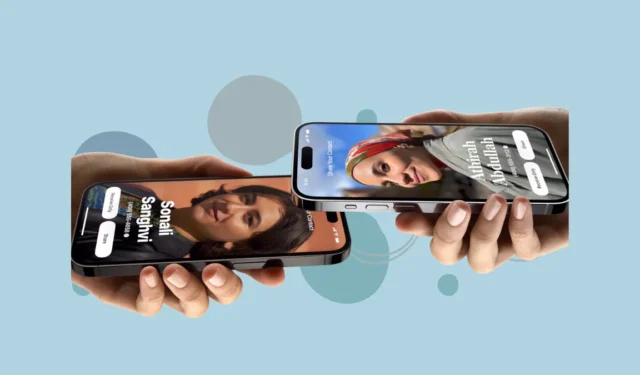
Unser Leben ist ohnehin schon kompliziert genug. Wäre es nicht cool, wenn einfache Dinge wie das Teilen Ihrer Kontaktdaten mit jemandem so einfach wären wie in Filmen? Apple hat endlich einen Blick auf unser chaotisches, überkompliziertes Leben geworfen und beschlossen, uns mit NameDrop in iOS 17 mit so etwas wie Filmmagie zu beehren.
Kontakte mit anderen zu teilen ist mühsam. Sie kennen die Übung: Entsperren Sie Ihr Telefon, öffnen Sie die Kontakte-App, tippen Sie auf Ihren Namen (oder vielleicht haben Sie einen Kontakt für sich selbst gespeichert, z. B. „Ich“ oder „Der Chef“), klicken Sie auf „Kontakt teilen“ und wählen Sie dann die Methode aus des Teilens. Es ist, als würde man einen Marathon laufen, bevor man überhaupt seinen Morgenkaffee getrunken hat. Oder Sie tauschen die Telefone aus und geben Ihre Nummern manuell ein oder diktieren die Kontaktdaten, während der andere sie aufschreibt. Egal welchen Weg Sie wählen, keiner ist anmutig. Aber wenn es um das Teilen von Kontakten geht, gibt es keinen Grund mehr zum Schnaufen und Schnaufen.
Wie funktioniert NameDrop?
NameDrop ist, wie der Name schon sagt, der Cousin von AirDrop, dessen Spezialität darin besteht, das Teilen von Kontakten zwischen Apple-Geräten zum Kinderspiel zu machen. Da NameDrop eine Erweiterung von AirDrop ist, nutzt es Bluetooth zum Teilen von Kontakten.
Ihre Kontaktdaten werden zusammen mit Ihrem Kontaktplakat weitergegeben.
Sie können Kontaktinformationen mit dem iPhone oder der Apple Watch teilen (verfügbar auf der Apple Watch Series 6 und höher, der Apple Watch SE (1. und 2. Generation) und der Apple Watch Ultra).
Es versteht sich von selbst, dass beide Benutzer iOS 17 oder watchOS 10 verwenden sollten.
Verwenden von NameDrop zum Austauschen von Nummern
Wenn Sie bereit sind, Ihren Kontakt zu teilen, bringen Sie Ihr iPhone in die Nähe des iPhones oder der Apple Watch der anderen Person. Diese einfache Geste wird NameDrop in Aktion setzen.
Anschließend werden Sie auf beiden Geräten gefragt, was Sie mitteilen möchten. Anschließend können Sie die spezifischen Nummern oder E-Mail-Adressen auswählen, die die andere Person erhalten soll, indem Sie auf die „Telefonnummer“ tippen.
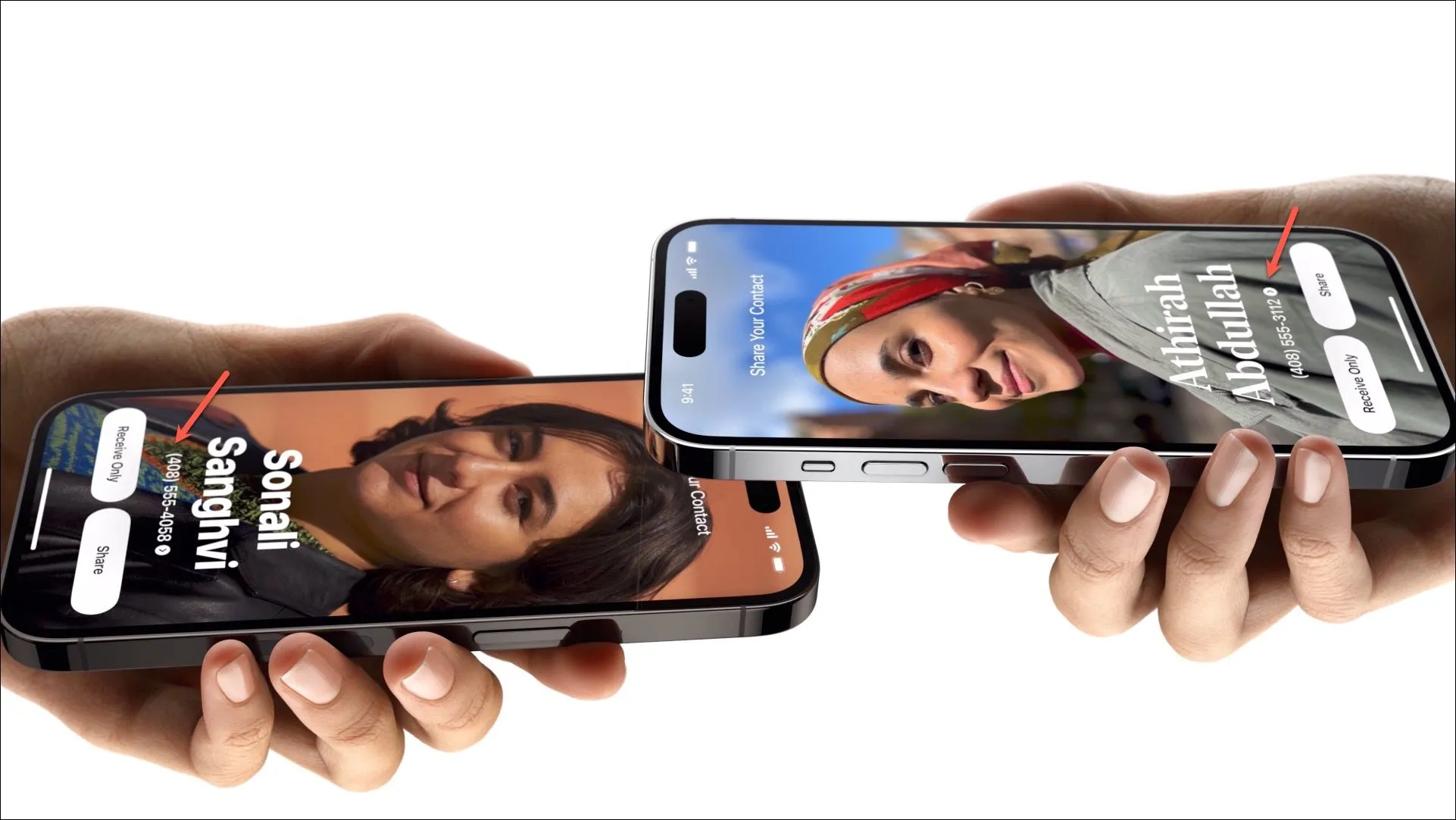
Wenn Sie Ihre Wahl getroffen haben, tippen Sie auf die Option „Teilen“.
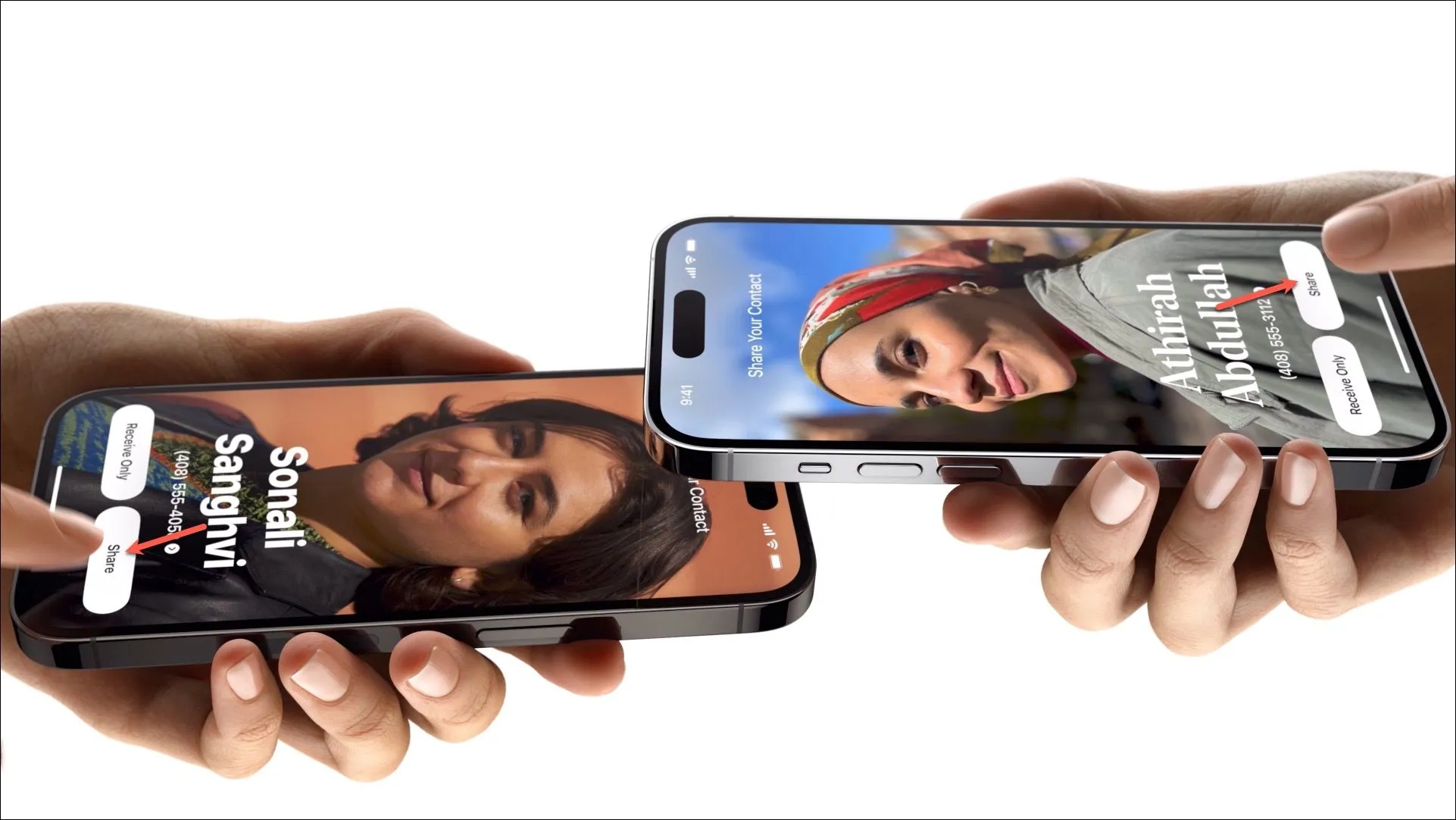
Damit kommt der Stein ins Rollen und Ihre Daten werden auf das andere Gerät übertragen, was schneller ist als The Flash, da es sich um AirDrop handelt. Sie können auf „Abbrechen“ tippen, wenn Sie Ihre Meinung ändern.
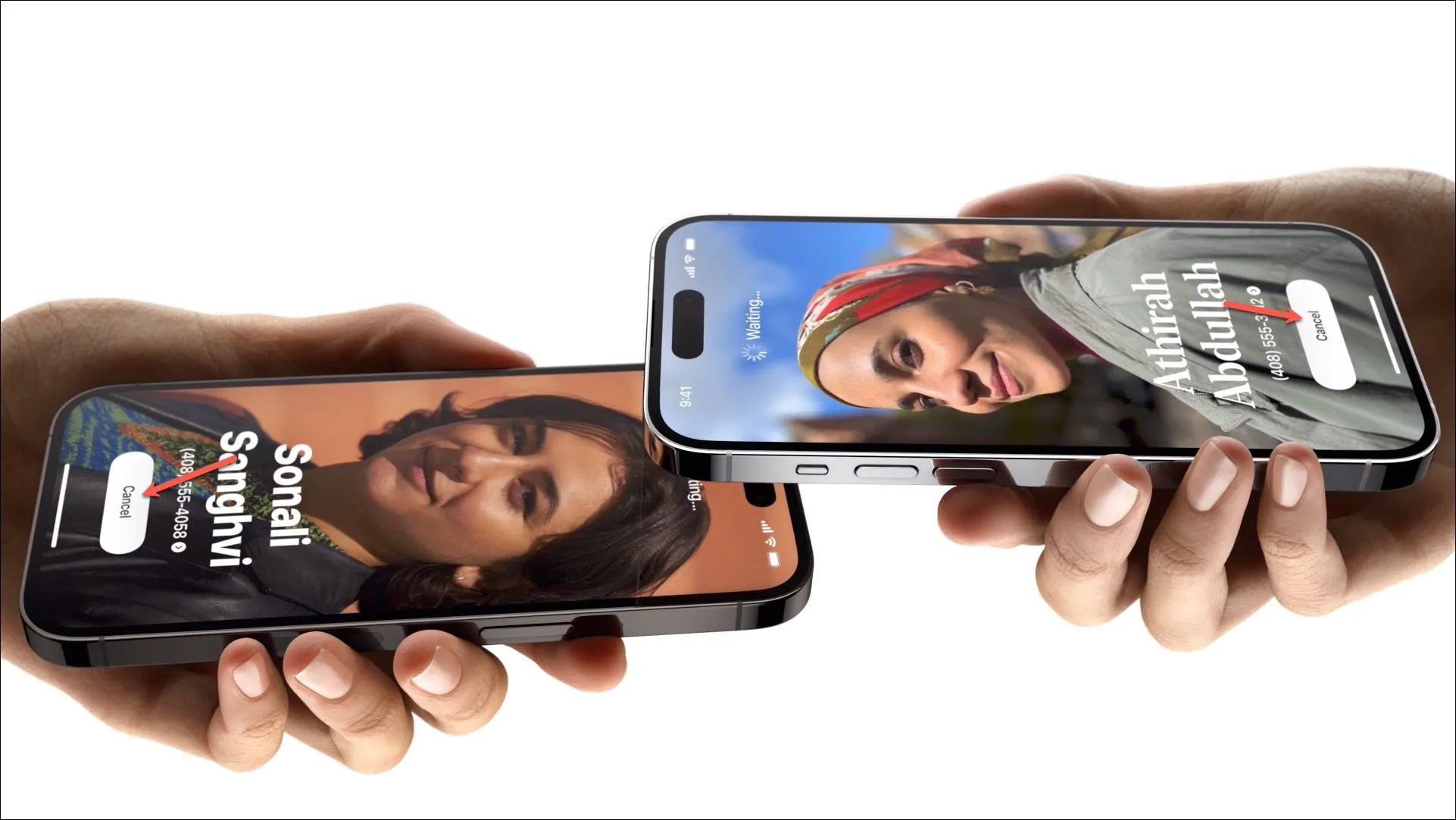
Wenn nur einer von Ihnen die Kontaktinformationen weitergeben möchte, kann die andere Person einfach auswählen, diese zu erhalten, indem sie auf „Nur empfangen“ tippt. Wenn der Empfänger jedoch Maßnahmen ergreift, werden die Kontaktdaten nicht weitergegeben. Wenn Sie also Ihre Daten an jemand anderen senden, stellen Sie sicher, dass dieser nicht zu sehr in seine Nachos vertieft ist, um die Aufforderung zu bemerken und seine Aktion zu bestätigen.
Sobald die Übertragung abgeschlossen ist, wird das Kontaktposter auf Ihrem Bildschirm geöffnet.
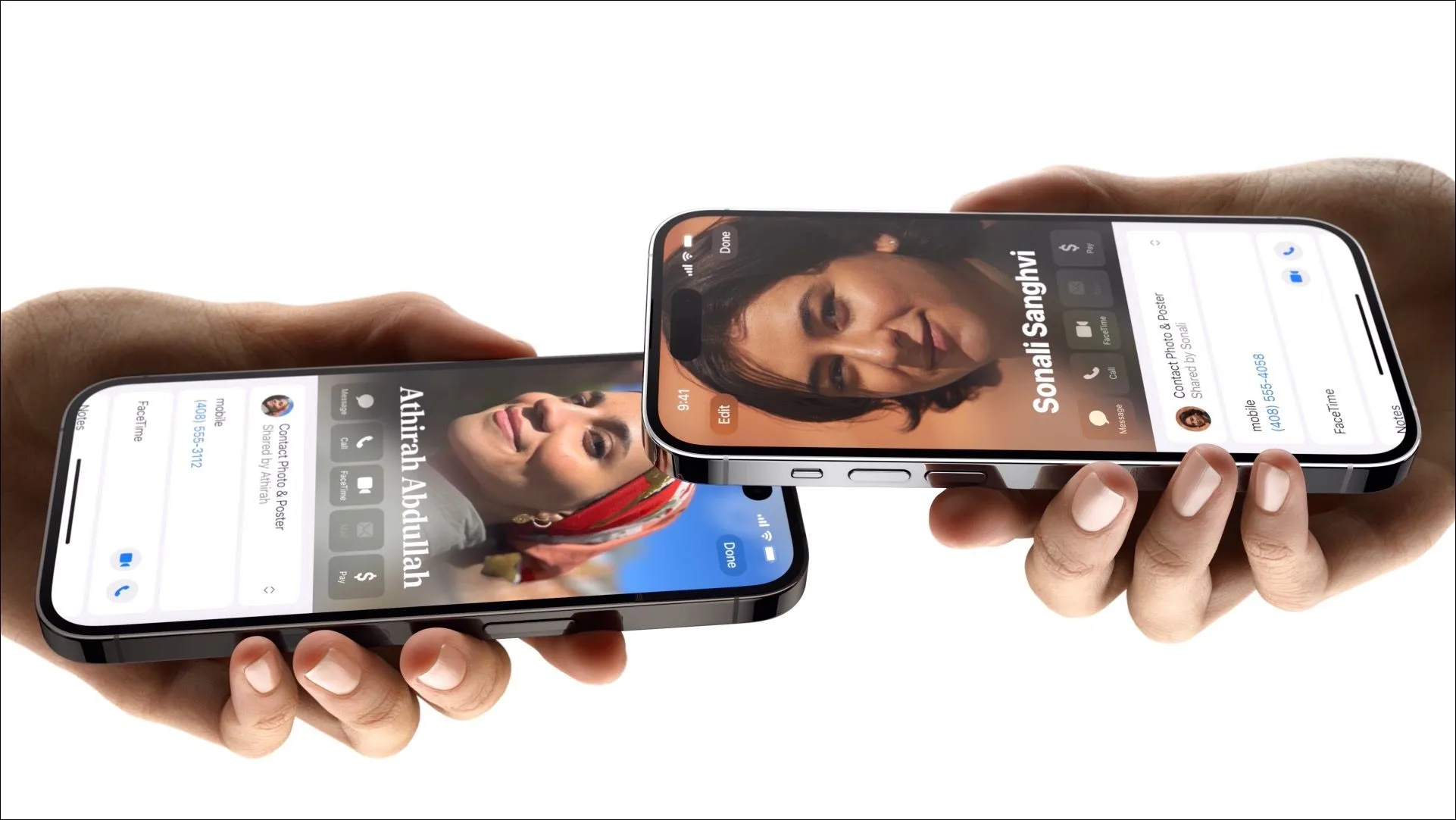
Und da haben Sie es, Leute! Der Austausch von Nummern war noch nie so einfach. Wenn Sie das nächste Mal an einer gesellschaftlichen Veranstaltung teilnehmen, können Sie sich mehr auf das Gespräch konzentrieren (oder auf das Essen, ich verurteile nicht) und weniger auf den Prozess der Weitergabe Ihrer Kontaktdaten an NameDrop.



Schreibe einen Kommentar